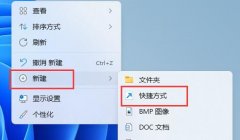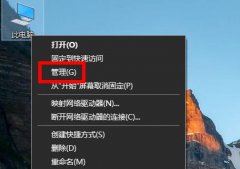无线网卡故障常常让人感到烦恼,尤其是当你正沉浸在网络游戏中或者希望快速下载重要文件时。为了有效排查无线网络问题,了解网卡是否出现故障至关重要。本文将围绕这一主题,为您提供详细的故障排查步骤和相关建议,并确保你能快速解决问题,重回网络世界。

在讨论无线网卡故障前,了解无线网卡的基本工作原理是必要的。无线网卡负责将计算机与无线路由器相连接,并通过无线信号进行数据传输。当网络出现问题时,有可能是网卡本身、驱动程序或无线路由器设置的问题。决定故障的根源通常需要一些实践经验和逻辑分析。
重启电脑和无线路由器往往是解决无线网络故障的第一步。许多时候,设备长时间运行后可能会出现系统错误或网络中断。通过重启可以清除这些潜在的障碍,简单有效地解决问题。查看设备管理器中无线网卡的状态也很重要。右键点击我的电脑或此电脑,选择管理,在设备管理器中找到网络适配器,确保无线网卡显示正常,且没有带有黄色感叹号的警告。
如果无线网卡正常显示,但依然存在连接问题,可以尝试更新驱动程序。驱动程序的更新可以修复已知的bug和兼容性问题,确保设备能够正常工作。访问网卡制造商的官方网站,下载并安装最新驱动是一个好方法。
另一个排查步骤是检查网络设置。使用命令行工具(CMD)运行ipconfig命令,可以帮助确定是否获得了有效的IP地址。若未得到有效IP,可以通过重置网络设置或手动设置IP地址来解决问题。对于更高级的用户,可以尝试使用ping命令测试与路由器的连接,帮助确定问题的具***置。
对于使用外置无线网卡的用户,检查USB接口是否连接良好也是必要的。有时,简单的插拔可以解决接触不良的问题。而对于内置无线网卡,确保其在BIOS中被启用也检查一次。
需要注意的是,有些情况可能需要更换无线网卡。在选择新网卡时,关注其兼容性和性能参数,比如传输速率、支持的频段等。近年来,市场上出现了多款高性能无线网卡,如Wi-Fi 6产品,它们大大提高了连接的稳定性和速度,是游戏和多媒体用户的理想选择。
对于无线网卡故障的排查,我们了以下常见问题解答,帮助你更快得到解决方案:
1. 如果无线网卡驱动程序旧,如何更新?
可以去制造商的官方网站下载最新的驱动程序,或使用设备管理器直接搜索更新。
2. 如何判断无线网络问题是否出在网卡?
通过检查设备管理器中的状态、更新驱动、和其他设备连接同一网络进行对比,判断是否为网卡故障。
3. 电脑重启后,网络依旧无法连接该怎么办?
尝试使用IP配置命令,检查无线网卡的设置,以及网路路由器的状态,有必要时还可以重置路由器。
4. 内置无线网卡不工作,有办法解决吗?
检查BIOS设置中无线网卡是否启用,也可以尝试更新驱动或查找故障原因。
5. 无线路由器的设置会影响无线网卡的工作吗?
完全会,路由器的频段设置、频道干扰等都会对无线信号的稳定性造成影响,需要定期检查。
希望此文能够帮助您有效排查无线网卡故障,简化解决过程,重拾顺畅的网络体验。